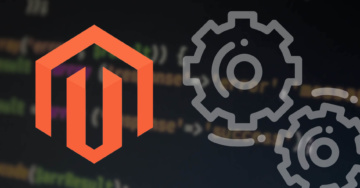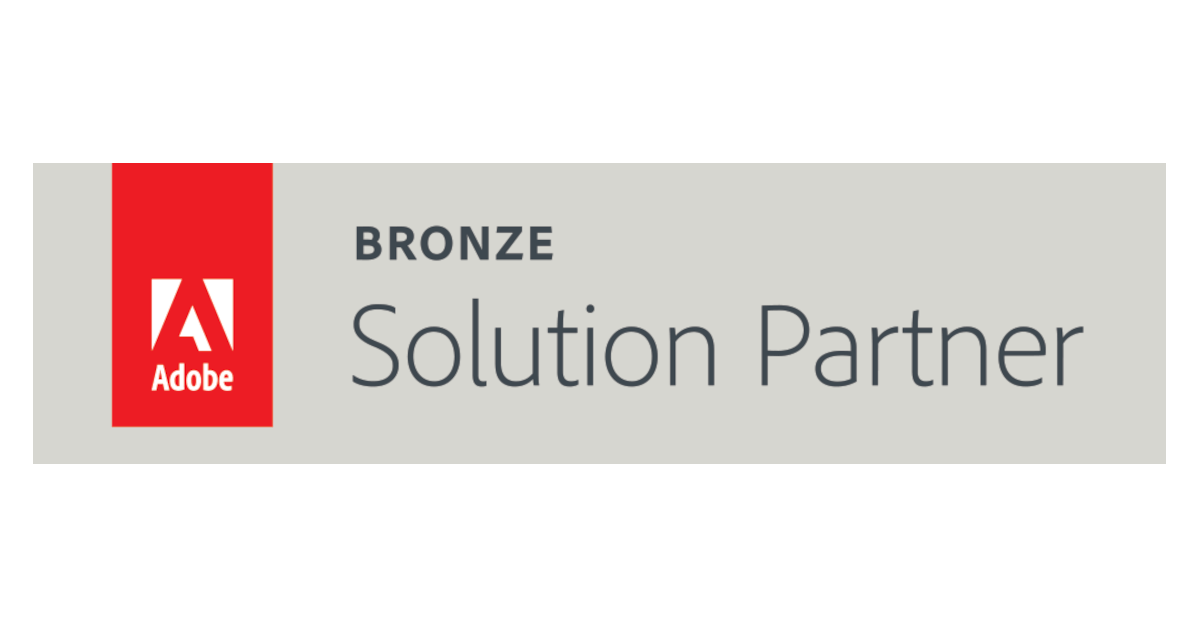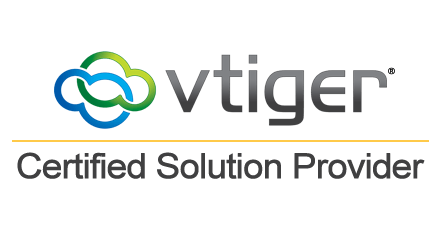Geweldige ondersteuningsteams vertrouwen op het volgende:
- Goed gedefinieerde rollen en teams
- Gestroomlijnde processen voor het verhogen van de productiviteit
- Automatisering van taken die veel voorkomen om de efficiëntie te verhogen
- Interne en externe doelen vaststellen en vastleggen
- Diep inzicht in ondersteunende teamactiviteiten
Binnen Vtiger CRM kun je alles zo inrichten bovenstaande punten tot in detail uitgewerkt kunnen worden. Gestroomlijnde processen die overzichtelijk en makkelijk te volgen zijn. Geautomatiseerde taken die tijd vrijmaken voor medewerkers om andere dingen te doen. Er wordt efficiënter gewerkt en dit draagt bij aan het verhogen van de productiviteit.
1. Organiseren van jouw ondersteuningsteam
Definieer rollen en profielen van jouw supportteam. Zo heb je een duidelijk overzicht wie er nu precies wat mag doen binnen jouw organisatie.
Voorbeeld: ondersteunende teamhiërarchie voor een audio-/headsetleverancier
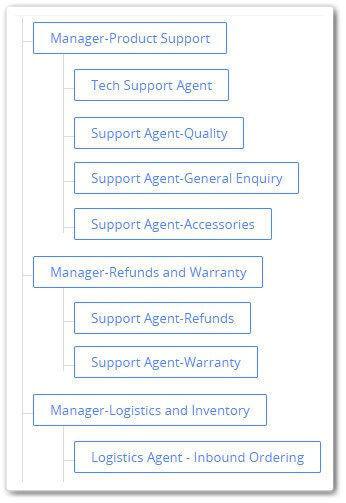
Organiseer jouw ondersteuningsteams op basis van jouw casus afhandelingsproces:
- Op functie (restituties, algemene vragen, technische ondersteuning)
- Conventioneel niveau level 1, 2, 3
- Op product
- Op klant (vip, high Value, standaard)
- Per kanaal gebruikt om de opdracht te maken (chat, telefoon, e-mail, sociale media, klantenportaal)
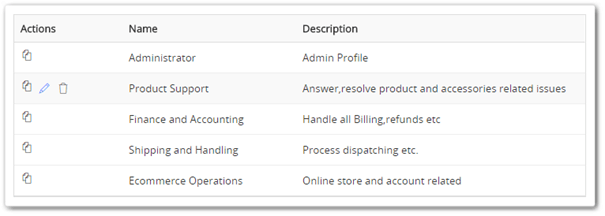
2. Stel jouw ondersteuningsprocessen in
Automatiseer het maken van cases
- E-mails: maak cases van e-mails
- Portaal: stel jouw portaal in zodat klanten problemen kunnen loggen
- Twitter (Vtiger Cloud)
- Telefoon: creëren met één klik
- Chat: creëren met één klik
- Ad hoc creatie
Bepaal manieren om cases toe te wijzen
- Geautomatiseerde opdracht: Bijvoorbeeld casetitel/samenvatting bevat ‘’garantie’, toewijzen aan het garantieteam
Configureer workflows om de toewijzing van cases te automatiseren
- Op basis van case activiteit (hoeveel en wie de case bekijken/bewerken)
Voorbeeld: Het zou niet veel zin hebben als een medewerker een case aanpakt die al door een ander wordt bekeken of bewerkt, terwijl er nog andere zaken gedaan moeten worden.
- Wie is momenteel beschikbaar (afhandelen buiten dienst of kantoor)
- Medewerkers met de minste lading en medewerkers die momenteel zaken accepteren
- Wijs cases opnieuw toe aan wanneer medewerkers niet op kantoor zijn, niet beschikbaar zijn of inactief zijn geworden.
Een case accepteren
In Vtiger CRM moet een case door een medewerker worden geaccepteerd voordat relevante communicatie met het contract kan plaatsvinden.
Aan welke zaken moet ik werken?
Configureer lijstweergaven om je te helpen bij het prioriteren van zaken.
Zaken kunnen op veel manieren prioriteit krijgen. Criteria kunnen zijn:
1. Geëscaleerde cases (zaken die SLA hebben geschonden)
2. Case wat heropend is
3. Een case die binnen een uur af moet zijn
4. Gebaseerd op organisatie/aanvrager van de case
(VIP klant, klant met hoge waarde)
5. Op basis van product
6. Gebaseerd op kanaal
7. Zaken die aandacht behoeven (klant heeft gereageerd)
8. Zaken die wachten om te worden geaccepteerd/toegewezen
9. Een andere prioriteit welke belangrijk is voor jouw organisatie
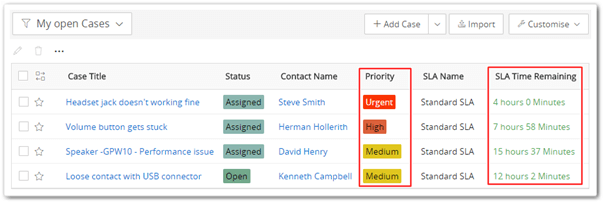
noot: SLA meting is alleen beschikbaar in Vtiger Cloud
Werken aan cases
- Supervisors kunnen alle interacties met betrekking tot een case visualiseren en een snel overzicht krijgen van wat er allemaal is gebeurd.
- Medewerkers kunnen vertrouwen op een beknopte weergave om aan zaken te werken inclusief communiceren met de contactpersoon de aan die case is gekoppeld.
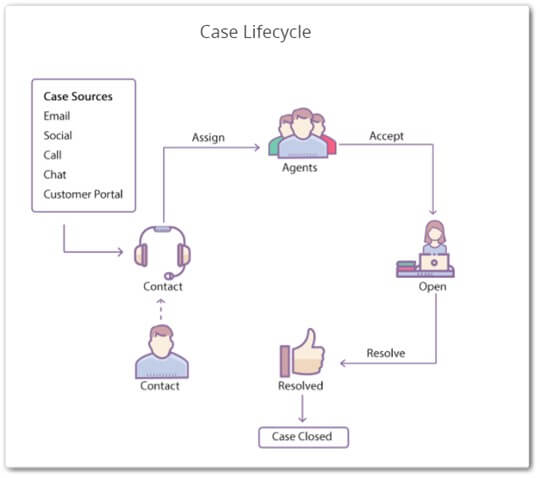
Blijf op de hoogte van belangrijke dingen met slimme waarschuwingen en herinneringen
Medewerkers en supervisors kunnen vertrouwen op slimme herinneringen en waarschuwingen (via e-mail of in het dashboard) om op de hoogte te blijven van belangrijke gebeurtenissen.
Voorbeelden:
- Wanneer een case aan jou is toegewezen
- Wanneer een case gedurende een bepaald aantal uren inactief is
- Wanneer een case wordt bijgewerkt
- Wanneer jouw naam wordt vermeld
- Volg een case in jouw team die ook voor jou relevant is (hoewel je misschien niet de eigenaar van de case bent, help je misschien indirect)
Configureer navigatiecenter
Vtiger CRM kan zo worden aangepast dat het voldoet aan de behoeften van jouw ondersteuningsteam. Er kunnen aangepaste velden aan een case worden toegevoegd zodat jouw medewerkers beschikken over alle relevantie informatie.
Voorbeeld: je kunt een veld met de naam ‘’casetype’’ toevoegen dat de specifieke activiteit vastlegt waaraan de case is gekoppeld. Denk bijvoorbeeld aan deze types:
- Garantie
- Technisch
- Ondersteuning
- Accessoires
- Algemene vraag
Wanneer een case met betrekking tot garantie wordt toegewezen aan het productondersteuningsteam, kan het casetype vervolgens worden ingesteld op Warranty met een workflow.
Garantiebehandelaars kunnen vervolgens zaken opsommen die garantie gerelateerd zijn. Dezelfde logica kan worden toegepast op zaken met betrekking tot financiën, boekhouding en logistiek.
Aangepast veld toevoegen
Aangepast veld kan een geheel getal, rekenreeks etc. zijn. Nieuwe waarden voor standaardvelden kunnen worden toegevoegd.
Voorbeeld: Als een case niet kan worden opgelost en deze moet worden vastgelegd in de status, kan een nieuwe status met de naam ‘’Not Resolvable’’ worden toegevoegd. Daarnaast kunnen standaardvelden hernoemd worden. In een payroll outsourcingbedrijf kan de naam ‘’wachten op klant’’ worden gewijzigd in ‘’in afwachting van klantactie’’ etc.
Lay-outs aanpassen
Het is mogelijk om velden te markeren (inclusief aangepaste velden die je hebt toegevoegd) die er het meest toe doen door koptekstvelden en sleutelvelden te gebruiken. Aanvullend kun je ervoor kiezen andere velden te verbergen die niet belangrijk zijn. Zo heb je alleen relevante informatie.
Lijsten aanpassen
Lijstweergaven dienen een zeer belangrijk doel voor ondersteuningsmedewerkers zodat zij gevallen kunnen bekijken die de meeste aandacht hoeven.
3. Bereik efficiëntie door automatisering
Enkele voorbeelden van automatisering
- Sluiten van inactieve gevallen die langer dan 72 uur wachten/opgelost zijn
- Wijs dynamische SLA’s toe op basis van casetype, klant, kanaal
- Case toewijzing aan groepen en medewerkers
- Contact opnemen bij het maken van een case
- Waarschuwing aan medewerker en supervisor wanneer een case wordt heropend
- Verhoog automatisch de prioriteit van een case bij heropenen
- Waarschuw supervisor en/of groep wanneer een case met een hoge prioriteit van een VIP klant niet toegewezen blijft of nog gedurende 2 uur moet worden geaccepteerd
- SLA overtredingen en escalaties die onder SLA vallen
- Werkstromen configureren
4. Beheer interne en klantverwachtingen(SLA’s)
- Met SLA’s(Service level agreements) stel je doelen vast voor bijvoorbeeld reactie- en oplossingstijden. Deze zijn overeengekomen binnen de organisatie of afgesproken met de klant.
- SLA’s maken ondersteuningsteams doelgericht en verantwoordelijk
- Met een vooruitziende blik kunnen ondersteuningsmedewerkers worden gewaarschuwd voor dreigende SLA inbreuken en helpen bij effectieve prioritering
- Wanneer SLA’s worden geschonden, kan dit worden geëscaleerd naar betrokken belanghebbenden om ervoor te zorgen dat er tijdig acties worden ondernomen
Kantooruren
SLA’s kunnen worden gekoppeld aan jouw kantooruren. Aan elk geval is een timer gekoppeld. In wezen is dit een klok die loopt om te meten hoe lang het duurt om een case op te lossen. Wanneer er vaste kantooruren zijn, is het logisch om deze timer alleen tijdens kantooruren uit te voeren, vooral wanneer er SLA doelen zijn geconfigureerd.
In de context van SLA’s is kantooruren een belangrijke dimensie om ervoor te zorgen dat medewerkers niet worden bestraft voor zaken die op vrijdagavond worden geopend met een oplossingstijd van 12 uur, vooral als de werkuren van een medewerker ma-vr, 9:00 tot 17:00 zijn.
Kantooruren in een SLA bepalen wanneer de tijd tikt voor een case. Als bedrijf kan je werkuren bepalen als ma-vr, 9:00-17:00. Dus buiten deze uren zal de timer niet lopen.
Als alternatief kan je ervoor kiezen om kalenderuren te gebruiken en de timer begint te lopen bij het maken van een case totdat deze is opgelost.
Wacht stadia
Wanneer het werken aan een case niet kan doorgaan, wordt deze in wacht geplaatst. In afwachting van input van een klant of een derde partij, stopt de timer zodat de medewerker niet wordt gestraft voor dingen waar hij of zij geen controle over heeft.
5. Begrijp wat er gebeurt en waarom het gebeurt met Insights
Wanneer de prestaties van jouw ondersteuningsteam niet zijn afgestemd op de verwachtingen van jouw organisatie en/of klant, is het waardevol om de onderliggende factoren te kennen die hierop van invloed zijn. Het is ook belangrijk om te weten waarom sommige teams en medewerkers consistent goed presteren.
Met supportinzichten kunnen support supervisors de algehele prestaties van supportteams in kaart brengen en overzichtelijk presenteren.
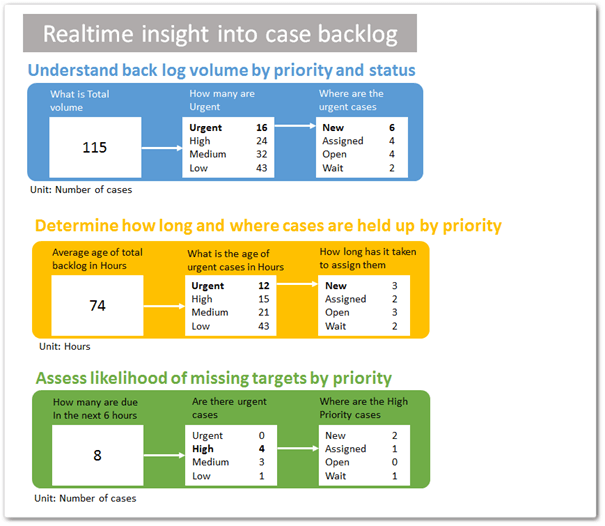
Vond je dit interessant?
We hebben een reeks met artikelen geschreven om jou te laten zien wat er allemaal mogelijk is met Vtiger CRM. Naast dit artikel is er ook nog:
Recente berichten
- Steeds meer Magento Module Ontwikkelaars Introduceren Product abonnementen 18 november 2024
- Bestelling komt retour? Dit kun je doen! 18 oktober 2024
- De bestelknop in jouw webshop 8 oktober 2024